ps大樹下非主流短裙美女教程
時間:2024-03-05 22:31作者:下載吧人氣:21
素材圖片顏色也比較淡,用粉色是比較合適的。調色的時候可以先把圖片中冷暖色比例調均勻,然后用通道替換去除一些雜色,后期把紅色及青色調淡,適當美化人物及背景即可。
最終效果

原圖

1、打開素材圖片,創建可選顏色調整圖層,對黃、綠進行調整,參數設置如圖1,2效果如圖3。這一步給圖片增加暖色。
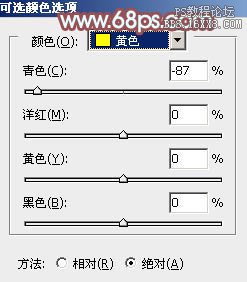
<圖1>
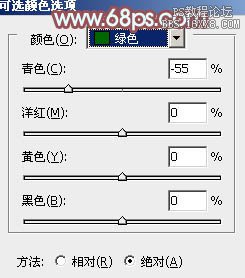
<圖2>

<圖3>
2、創建可選顏色調整圖層,對黃色進行調整,參數及效果如下圖。這一步同樣給圖片增加暖色。
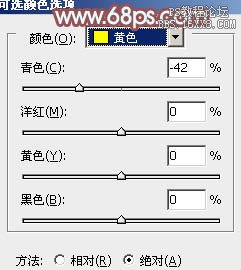
<圖4>

<圖5>
3、新建一個圖層,按Ctrl+ Alt + Shift + E 蓋印圖層,如下圖。

<圖6>
4、進入通道面板,選擇綠色通道,按Ctrl+ A 全選,按Ctrl + C 復制,選擇藍色通道,按Ctrl + V 粘貼。點RGB通道,返回圖層面板,效果如下圖,得到了基色為紅青色圖片。

<圖7>
5、創建色相/飽和度調整圖層,對青色進行調整,參數及效果如下圖。這一步把青色轉為青綠色。
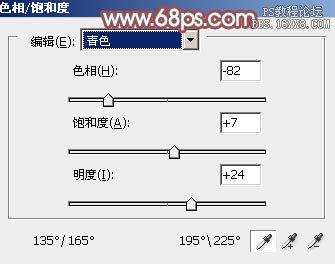
<圖8>

<圖9>
6、創建可選顏色調整圖層,對紅、黃、綠、白進行調整,參數設置如圖10- 13,效果如圖14。這一步給圖片增加紅色,高光部分增加淡青色。
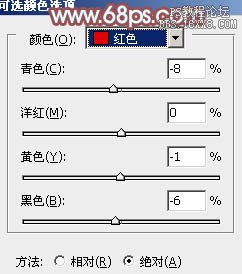
<圖10>
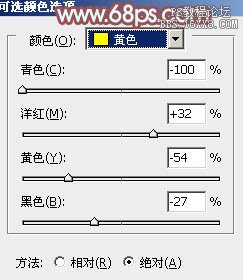
<圖11>
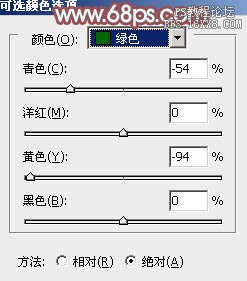
<圖12>

<圖13>

<圖14>
7、創建曲線調整圖層,對RGB、紅、綠通道進行調整,參數設置如圖15- 17,效果如圖18。這一步微調圖片暗部顏色。

<圖15>
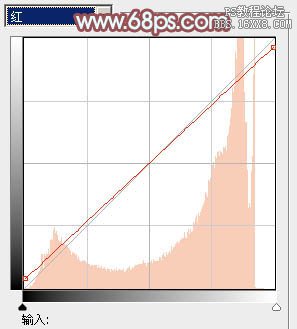
<圖16>
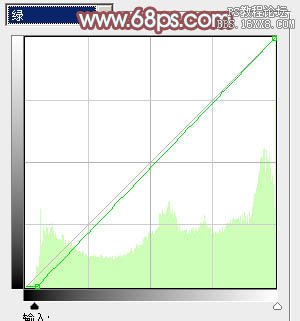
<圖17>

<圖18>
8、創建可選顏色調整圖層,對紅、青、白進行調整,參數設置如圖19- 21,效果如圖22。這一步給圖片增加淡青色。
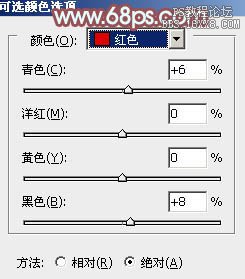
<圖19>
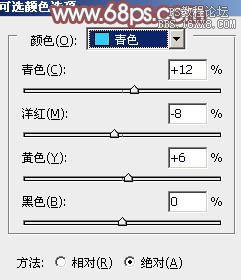
<圖20>
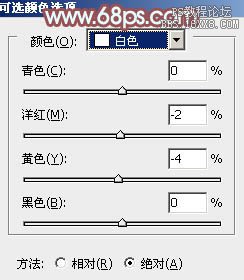
<圖21>

<圖22>
9、創建色彩平衡調整圖層,對陰影,高光進行調整,參數設置如圖23,24,效果如圖25。這一步加強圖片暗部及高光部分的顏色。

<圖23>
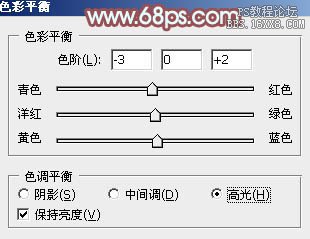
<圖24>

<圖25>
10、創建曲線調整圖層,對RGB、紅、綠通道進行調整,參數設置如圖26,確定后把蒙版填充黑色,用白色畫筆把人物臉部及膚色部分擦出來,效果如圖27。這一步把人物膚色部分調亮一點。
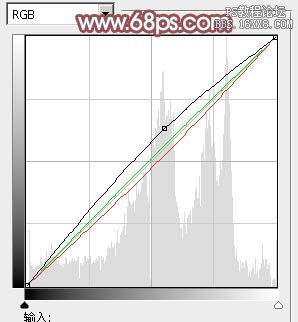
<圖26>

<圖27>
11、創建可選顏色調整圖層,對紅,白進行調整,參數設置如圖28,29,確定后按Ctrl+ Alt + G 創建剪貼蒙版,效果如圖30。這一步微調人物膚色。
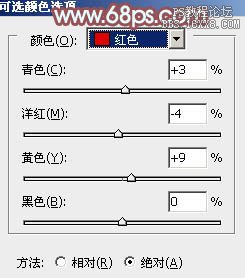
<圖28>
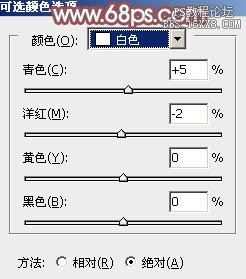
<圖29>

<圖30>
12、新建一個圖層,蓋印圖層。簡單給人物磨一下皮,效果如下圖。

<圖31>
13、新建一個圖層,蓋印圖層。混合模式改為“柔光”,按住Alt鍵添加圖層蒙版,用白色畫筆把需要增強紅色的部分擦出來,如下圖。

<圖32>
14、創建可選顏色調整圖層,對紅、白、黑進行調整,參數設置如圖33- 35,效果如圖36。這一步微調圖片主色。
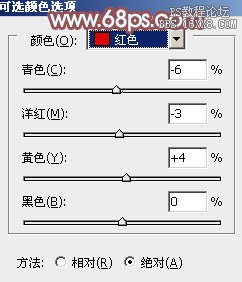
<圖33>
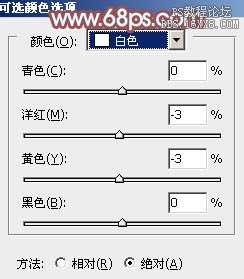
<圖34>

<圖35>

<圖36>
15、創建亮度/對比度調整圖層,適當增加亮度及對比度,參數設置如圖37,確定后把蒙版填充黑色,用白色畫筆把人物臉部及膚色部分擦出來,效果如圖38。
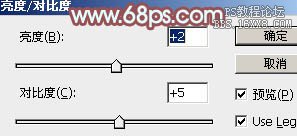
<圖37>

<圖38>
16、新建一個圖層,蓋印圖層,用模糊工具把背景部分雜色較多的部分模糊處理,如下圖。

<圖39>
17、創建曲線調整圖層,對RGB通道進行調整,把暗部稍微調亮一點,參數及效果如下圖。
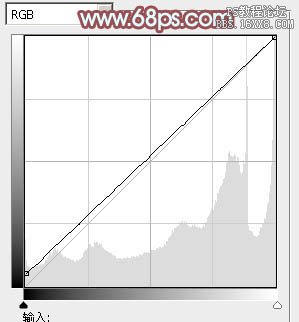
<圖40>

<圖41>
18、創建可選顏色調整圖層,對紅色進行調整,參數設置如圖42,確定后用黑色畫筆把人物部分擦出來,效果如圖43。這一步把背景部分的紅色調淡。
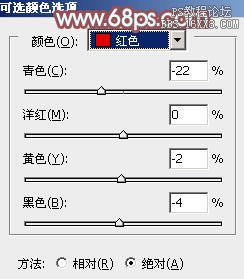
<圖42>

<圖43>
最后微調一下顏色,完成最終效果。


網友評論